
INKSCAPE
Program pro vektorovou grafiku Inkscape je zdarme ke stáhnutí.Prostředí programu dominuje velká pracovní plocha, ve které je zobrazena prázdná stránka formátu A4 - standardní kancelářský papír.
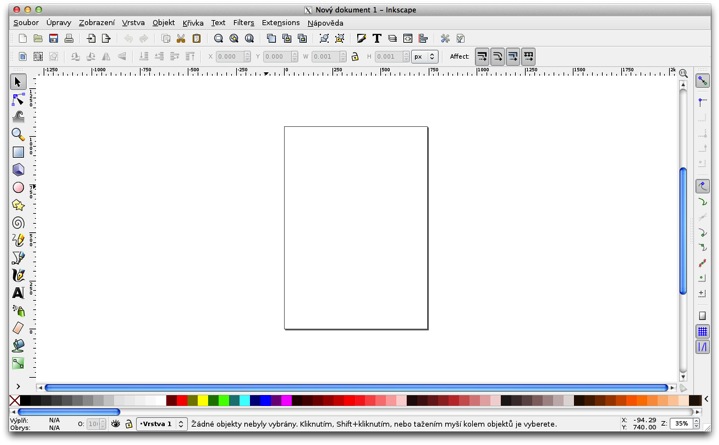
Hlavní pracovní nástroje jsou umístěny nalevo od pracovní plochy a s těmito nástroji se nyní seznámíme. Poslupně budu popisovat jednotlivé nástroje a některé si můžeme ihned vyzkoušet:
Výběr a úprava objektů
Co to je objekt? Je tím myšlen jakýkoli tvar, který vytvoříme. Může to být čtverec, kruh, elipsa, trojúhelník, ale také jen přímka nebo bod. Pokud chceme tyto objekty přesouvat nebo měnit jejich rozměry, pak je označujeme za pomocí tohoto nástroje. Nejprve klikneme na tento nástroj a pak na příslušný objekt.
Úprava objektu pomocí bodů
Každý objekt je možné upravovat tak, že měníme jeho šířku a výšku. Vektorová grafika ale umožňuje také změnu tvaru příslušného objektu. Každý objekt se skládá z bodů, které je možné přesouvat a měnit a tím měníme také výsledný tvar. Nástroj využíváme především u ročně vytvořených objektů nepravidelných tvarů.
Rozmazání
Lupa
Nástroj, který není třeba představovat. Zachází se s ním tak, že klikem levého tlačítka se přibližuje a klikem pravého tlačítka se vzdaluje.
Tvorba obdélníků
Obdelník vytvoříme obdobně jako v jiných programech - klikem a přetažením. Když pustíme tlačítko myši, obdélník je vytvořen a je možné jej okamžitě editovat. Kruhové body umožňují nastavit zaoblení rohů a čtvercové body umožňují nastavit rozměr objektu.
Nastavením barvy ve budeme věnovat až v dalším kurzu.
Tvorba prostorového objektu
Také bychom mohli říci: tvorba 3D objektu. Nástroj funguje tak, že protahuje zvolené objekty do popředí nebo pozadí a tak vytváří trojrozměrné předměty - odborně říkáme: “perspektivu.”
Tvorba kruhových objektů
Podobně jako v případě čtverců, i zde se nástroj používá jako v jiných programech formou: klikni a přesuň. Po puštění tlačítka myši se nabízí okamžitá editace objektu. Kruhové body umožňují nastavit výseč a čtvercové body nastavují rozměr objektu.
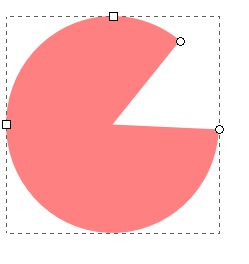
Barvě se budeme věnovat později.
Tvorba mnohoúhelníků
Nástroj vytváří mnohostranné objekty. Budeme se mu věnovat podrobněji v následujících kapitolách.
Tvorba spirál
Kdyby bylo třeba nakreslit velmi rychle spirálu, poslouží nám k tomu tento nástroj. Formou kliku a přesunu vytvoříme spirálu a dále ji můžeme editovat.
Tužka
Umožňuje nakreslit libovolnou nepravidelnou čáru. Můžeme nastavit barvu čáry, styl čáry, tloušťku čáry a její zakončení (případně začátek).
Kótovací pero
Vytvoření libovolného objektu prostřednictvím tužky může být dobrá volba, ale často je výsledek nepřesný, protože naše ruka není přesná. Ke kreslení přesných pravidelných objektů použijeme tento nástroj který vytváří body a mezi těmito body se pak automaticky vykresluje příslušná čára. Můžeme si vybrat, jestli bude tato čára rovná nebo zakřivená. Tento nástroj je velmi důležitý a kdo to myslí s vektorovou grafikou vážně, měl by se s tímto nástrojem velmi dobře seznámit.
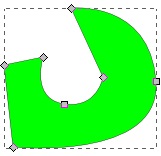
Kaligrafické pero
Obvykle v reálném životě píšeme propiskou, která má špičku ve tvaru malé kuličky. Dříve lidé psali brkem nebo perem a špičky takových psacích potřeb byly melé placaté přímky. Jaký je rozdíl mezi obyčejnou tužkou a kaligrafickým perem ukazuje následující obrázek:

Text
Umožňuje vytvářet text - tento nástroj si představíme v dalším kurzu, protože nabízí mnoho funkcí a možností, které si popíšeme a vyzkoušíme zvláště.
Sprej
Vytváří objekty, které připomínají efekt kreslení sprejem.
Guma
Maže zvolený objekt. Na který objekt kliknu, ten je smazán.
Výplň
Nástroj pro precizní úpravu výplně jednou barvou. Popis v následující kapitole.
Přechod
Nástroj pro přesné nastavení barevné výplně objektů formou přechodových barev. Popis v následující kapitole.
Přehled možných tvarů a objektů můžeme shlédnout v následujícím mišmašovém obrázku:
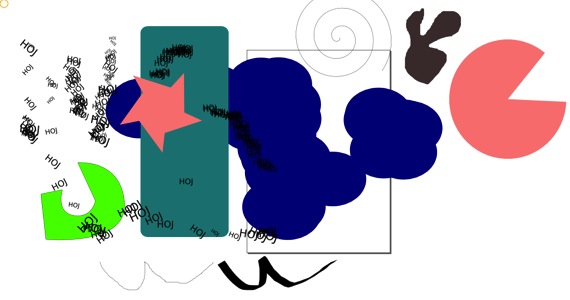
Vytvořte si nyní také takový podobný obrázek a seznamte se s jednotlivými nástroji osobně formou pokus a omyl.